Описание
MPPT Солнечный контроллер заряда eSmart3-20A 30A 40A 12 В 24 в 36 в 48 в автоматическая работа ЖК-дисплей Макс 130 в вход RS485 связь
Введение:
Esmart3 серия-это второе поколение eSmart mppt контроллера, на основе eSmart серии mppt контроллера, мы обновляем дисплей, метод управления, способ подключения, внутреннюю структуру и т. д. он имеет эффективный алгоритм управления MPPT для отслеживания максимальной точки мощности PV Массива. Значительно улучшает использование солнечной панели. Его Интеллектуальный ЖК-дисплей и верхний ПК дисплей, в основном удобный для клиентов для проверки, записи и настройки параметров. Широко используется в солнечной автономной системе телекоммуникационной базовой станции, бытовой системы, системы уличного освещения, полевой системы мониторинга и т. Д.
Напряжение системы: 12 В/24 В/36 В/48 В автоматическое распознавание
Номинальный ток: 20A 30A 40A
Максимальное напряжение PV (voc): 150 в
Особенности:
Усовершенствованный алгоритм управления MPPT, эффективность MPPT ≥99. 5%, эффективность преобразования машины до 98%;
12 В/24 В/36 В/48 В система автоматического распознавания батареи, пользователь может использовать его в другой системе удобно;
Максимальное входное напряжение PV до 150 в постоянного тока;
3-ступенчатый заряда: (постоянный ток, постоянное напряжение, плавающая зарядка), чтобы продлить срок службы батареи;
Режим разряда: режим включения/выключения, режим управления напряжением PV.
Пользователи могут выбрать 4 вида обычно стандартных батарей (герметичные свинцово-кислотные, вентилируемые, гелевые, NiCd). Другие виды батарей могут определяться потребителями;
Большая часть информации может быть предоставлена ЖК-дисплеем, например: Модель №, входное напряжение PV, тип батареи, напряжение батареи, ток зарядки, мощность зарядки, рабочее состояние и так далее. Также в программное обеспечение Solar Eagle можно добавить информацию о клиенте, такую как название компании, веб-сайт и логотип.
RS485 связь, мы можем предложить протокол связи также, это удобно для управления интеграцией пользователя.
CE, ROHS, FCC сертификаты одобрены. Мы можем помочь клиентам одобрить другие сертификаты.
2 года гарантии, и 3 ~ 10 лет расширенного гарантийного обслуживания также могут быть предоставлены
Контроллер MPPT схема подключения

Параметры отображения и настройки информации:

ЖК-дисплей отображения информации

Установите тип батареи и режим управления нагрузкой
Фотографии продукта





Wifi модуль (опционально): Wi-Fi и ПК кабель будет Отправляется Почта Китая, если приобретается отдельно!
Два типаРабочаяРежимs:
1. Режим маршрутизации точки доступа Wi-Fi, точка доступа (именуемая режимом AP ниже), в этом режиме Cloud-Box-M1 действует как точка доступа, позволяя другим беспроводным терминалам получить доступ и предоставить доступ к данным;
2. Режим беспроводного терминала, станция (именуемая какРежим STAНиже), Cloud-Box-M1 можно подключить к маршрутизатору wifi, но сам по себе не принимает беспроводной доступ.
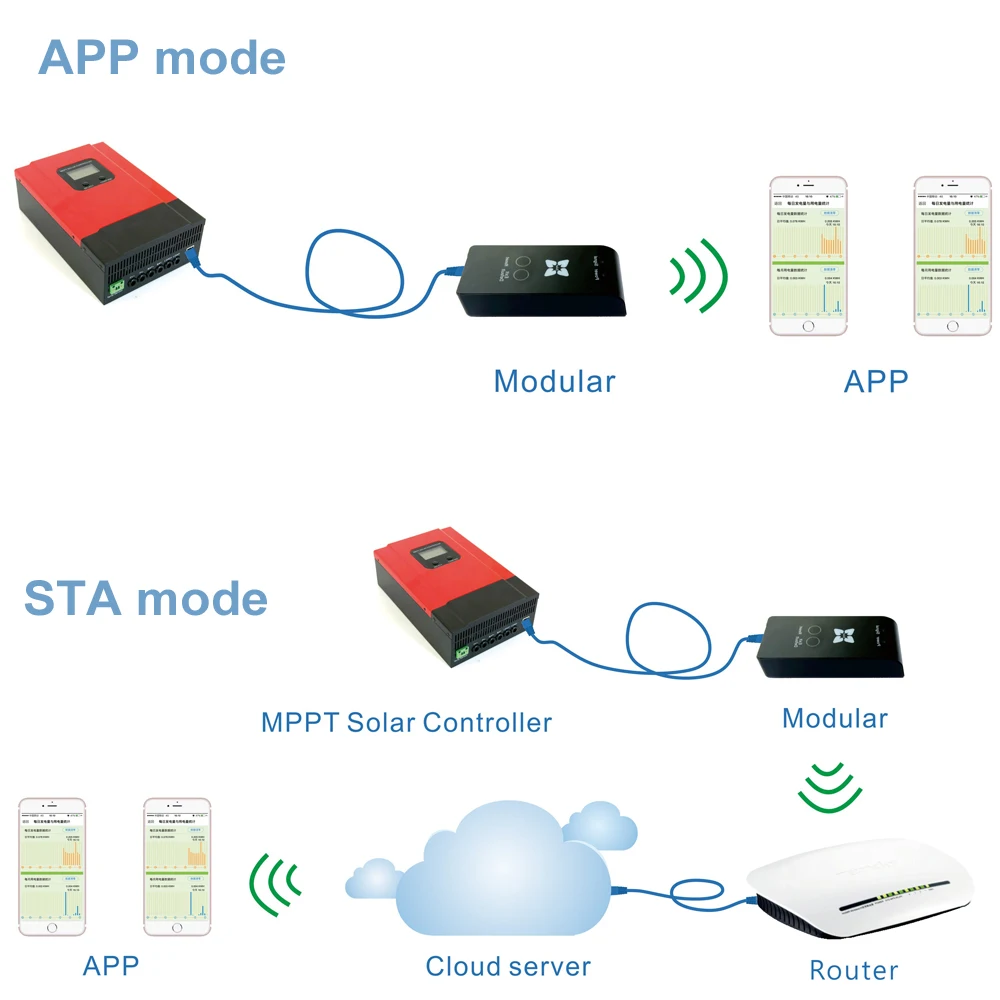
Применение из Основные инструкции по эксплуатации:
Выход/по умолчанию нажмите: нажмите на кнопку --- переключитесь в режим AP/STA
Нажмите и удерживайте в течение 6 ~ 8 секунд --- в режим STA, сделав Cloud-Box-M1 enter To STA pending state (сбросПарольРоутера в последний раз)
-В режим AP, переинициализируйте прошивку после обновления
Сброс пресс: Сброс переключатель.

Индикатор состояния рабочего режима :
При перезапуске питания или нажатии кнопки Reset:
Если светильник «сигнал» будет продолжать светить в течение 10 секунд, а затем мигать, это означает работу в режиме AP.
Если мигает светильник "сигнал"Немедленно, Это означает работу в режиме STA.
Этапы настройки в режиме AP :
1. Обеспечить Cloud-Box-M1 в режиме AP.
2. Найдите точку доступа wifi-“MyGreen-Solar-XXXX” в мобильном телефоне, с паролем “88888888” для подключения точки доступа.
3. Откройте приложение в мобильном телефоне или паде и перейдите на домашнюю страницу, нажмите на «ap /AP mode» в верхней левой части, чтобы войти в центр мониторинга.
Этапы настройки в режиме STA :
1. Обеспечить Cloud-Box-M1 в режиме AP
2. Подключение к точке доступа маршрутизатора на мобильном телефоне
3. Убедитесь, что Cloud-Box-M1 в диапазоне сигналов маршрутизатора.
4. как только Cloud-Box-M1 настроен, с точкой доступа нажмите на "Поиск по локальной сети" для поиска устройства; under4G (или сотовая связь) или подключен к точка доступа, нажмите на «сканирование qr-кода», сканируя qr-код Cloud-Box-M1, чтобы найти устройство.
5. для первой настройки откройте приложение в мобильном телефоне или Pad и перейдите на домашнюю страницу, нажмите на «/Menu» в верхней правой части, затем нажмите на «Добавить устройство» для ввода пароль. После нажатия кнопки «ОК» для подтверждения выполните поиск всех устройств «облачных Box-M1» в диапазоне сигналов маршрутизатора. После совпадения нажмите на «назад» в верхней левой Вернитесь на домашнюю страницу, выберите правильный из списка, чтобы войти в центр мониторинга.

Управление списком устройств :
На домашней странице для версии IOS проведите пальцем влево и вправо, чтобы управлять списком, выберите «Editor», затем «Rename». Выберите «Share QRcode», чтобы поделиться qr-кодом данного устройства; Нажмите на «Delete», удалив информацию о данном устройстве. (для версии Android нажмите на устройство, необходимое для управления в списке, а затем появится список, который прочитает "Rename", "Share QRcode", "Delete".)

Советы:Этот продукт в настоящее время подходит для использованияESmart3 серии ИWiser3 серии.
Характеристики
- Применение
- Контроллер зарядного устройства / Контроллер напряжения / Контроллер освещения
- Номер модели
- eSmart3
- Индивидуальное изготовление
- Да
- Максимальный Ток
- 20A 30A 40A